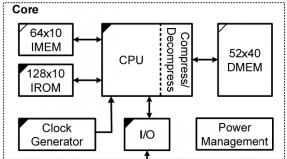Bir dizüstü bilgisayardaki sabit sürücünün işlevsellik açısından nasıl kontrol edileceği. Sabit sürücüdeki hataların teşhisi ve ortadan kaldırılması. MHDD programı: diski test etme
Sabit sürücüler modern bir bilgisayarın en güvenilmez bileşenidir. Kural olarak, modern sabit disklerin ömrü 3 yıla kadardır ve bu sürenin sonunda değiştirilmeleri gerekir. Bu durumun en kötü yanı, sabit sürücünün tam olarak ne zaman arızalanacağını tahmin etmenin çok zor olmasıdır. Bu nedenle deneyimsiz kullanıcılar sıklıkla önemli verileri kaybeder. Bu materyalde bir sabit sürücünün servis kolaylığı açısından nasıl kontrol edileceği ve durumunun doğru şekilde nasıl değerlendirileceği hakkında konuşacağız. Adım No. 1. CrystalDiskInfo'yu kullanarak sabit sürücünün sağlığını kontrol etme Sabit sürücünün sağlığını kontrol etmek istiyorsanız yapmanız gereken ilk şey CrystalDiskInfo programını yüklemektir. Bu ücretsiz program, sabit sürücüyle ilgili mevcut tüm bilgileri toplar ve buna dayanarak teknik durumunun bir değerlendirmesini sağlar. Sabit sürücü tamamen çalışır durumdaysa, sabit sürücünün teknik durumu "İyi" olarak gösterilecektir. Sabit sürücüde sorun varsa bir "Alarm" derecesi alırsınız. Sabit sürücünün ölümün eşiğinde olduğu durumlarda program "Kötü" notu veriyor.
Orijinal S.M.A.R.T verilerini CrystalDiskInfo programında da görüntüleyebilirsiniz. (program bunları durumu değerlendirmek için kullanır), sabit sürücünün sıcaklığı, sabit sürücünün açılma sayısı ve çalışma saati sayısı. Adım No. 2. HD Tune programını kullanarak sabit sürücüyü hatalara karşı kontrol edin. Sabit sürücünüzü hatalara karşı kontrol etmek de çok önemlidir. Bunu yapmanın en kolay yolu, ücretsiz HD Tune programını (veya onun ücretli sürümü HD Tune Pro) kullanmaktır. Bu nedenle, sabit sürücünüzde hatalar olup olmadığını kontrol etmek için HD Tune programını çalıştırın, sekmeye gidin ve "Başlat" düğmesine tıklayın.
Bundan sonra, HD Tune programı sabit sürücüyü servis kolaylığı açısından kontrol etmeye başlayacaktır. Doğrulama sırasında bu süreci gözlemleyebileceksiniz. Sabit sürücünün normal alanları yeşil, hasarlı alanları ise kırmızı ile işaretlenecektir.
Tamamen işlevsel bir sabit sürücüde hiçbir şekilde hasarlı (kırmızı) blok olmamalıdır. Adım No. 2. Sabit sürücüyü servis açısından manuel olarak kontrol ediyoruz. Programları kullanarak test etmenin yanı sıra, sabit sürücünün servis açısından manuel olarak kontrol edilmesi de mümkündür. Bunu yapmak için, çok sayıda küçük dosyayı (birkaç megabayt boyutunda) diske yazmayı deneyin. Örneğin, büyük bir fotoğraf klasörünü diske kopyalamayı deneyebilirsiniz.
Dosya yazma testi iyi geçtiyse, verileri okurken diskin nasıl çalıştığını test etmeyi deneyin. Bunu yapmak için test ettiğiniz diskten veri kopyalamayı deneyin. Sonuçlar Tamamen işlevsel bir sabit disk, yukarıdaki testlerin üçünü de sorunsuz bir şekilde geçmelidir. CrystalDiskInfo İyi olarak derecelendirilmeli, HD Tune herhangi bir hata algılamamalı ve manuel yazma/okuma testi sorunsuz geçmelidir. Sizin için de durum böyleyse, büyük olasılıkla sabit sürücünüzde sorun yoktur ve uzun süre çalışacaktır. Ancak elbette burada hiçbir garanti yoktur ve olamaz. Bu nedenle verilerinizi güvenilir bir şekilde korumanın tek yolu yedeklemedir. En önemli veriler (kişisel fotoğraflar, videolar, belgeler) birkaç sabit sürücüde saklanmalıdır.
Eski sabit disklerin çoğu hatalı kayıtlar vb. içerir. . Bazıları üzücü sonuçlara yol açıyor: önemli dosyaların kaybı, fotoğraf ve videoların zarar görmesi; Bunun sabit diskinizin başına gelmesi an meselesidir.
Windows işletim sistemi, HDD'deki hataları bulmak için temel araçlar sunar (scandisk, chkdsk), ancak bunlar, depolama aygıtının uygunluğunu kontrol ederek teşhis ve test için uygun değildir. Çok daha etkili araçlara göz atmanızı öneririz (bazıları ücretsizdir).
Aşağıdaki programlar sabit sürücünüzde hatalar olup olmadığını kontrol etmenize yardımcı olacaktır:
Hitachi Drive Fitness Test (WinDFT) – sabit sürücünün durumunu test etmek ve kontrol etmek için bir program
Hitachi Drive Fitness Test, bir sabit sürücüyü teşhis etmeye ve okuma hatalarını bulmaya yönelik bir programdır. Yardımcı program, G-Teknolojisini destekleyen dahili ve harici sabit sürücülerin durumunu hızlı bir şekilde kontrol etmenize olanak tanır.
Programın özellikleri:
- Teşhis koyarken hızlı veya gelişmiş bir test seçebilirsiniz.
- TestLog'daki her testin yanında "Geçti" veya "Başarısız" işaretleri görüntülenir.
- Okuma.
- Önyüklenebilir bir CD görüntüsü oluşturma yeteneği. İşletim sisteminin sabit sürücüden başlatılması mümkün değilse WinDFT, LiveCD modunda başlatılabilir.
- Hitachi Drive Fitness Test, testi sürücüdeki verilerin üzerine yazmadan gerçekleştirir.
Windows için Seagate Seatools: Disk Performansını Test Etme
Seagate'in Seatools'u, Windows ve DOS için ücretsiz bir HDD tanılama aracıdır. Yardımcı program, diski onarmak için garanti hizmetine başvurmadan önce HDD'deki bazı sorunları tanımlamanıza olanak tanıyacaktır (Gerçeklerimizde, onarımlar yerine size yedek bir cihaz teklif edilecektir, bunun sonucunda kayıtlı tüm verileri kaybedeceksiniz) .
Not. Program tüm HDD modelleriyle uyumlu değildir; yalnızca Seagate'in sabit diskleriyle ilgilidir.
Programın tespit edebileceği sorunlar:
- HDD dosya sistemi yapısının ihlali;
- Bozuk sektörler ve okuma hataları;
- Sürücü hataları ve Windows sistem sorunları;
- Ekipman uyumsuzluğu;
- Diskteki Windows önyükleyicisinde (MBR) hasar;
- Virüslerin, keylogger'ların veya diğer kötü amaçlı uygulamaların varlığı.
Seatools şu şekilde çalışır: Kullanıcı teşhis için testleri seçer, çalıştırır ve sonuç olarak ayrıntılı bir rapor alır. Test başarılı olursa PASS işareti görüntülenecektir, aksi halde FAIL. HDD testinin 4 saate kadar sürebileceğini lütfen unutmayın. Zamandan tasarruf etmek için üç test modundan birini seçebilirsiniz.
Seagate Seatools aynı zamanda sabit diskinizi "tedavi etmek" için de kullanılabilir. Yani, program hatalı blokları tespit edebilir ve bunları sıfırlarla geri yüklemeye veya üzerine yazmaya çalışabilir (bu yöntem, disk yapısını okurken/yazarken sorunlu blokları daha sonra göz ardı etmenize olanak tanır).
Victoria
Victoria programının uzun zamandır güvenilir, kanıtlanmış ancak aynı zamanda modası geçmiş olduğu düşünülüyor. Ancak Eylül 2019'da, birçok ilginç özellik sunan bir güncelleme yayınlandı (en son sürüm 4.76b). Bunlardan bazılarını not edelim.
- HDD yüzey testi – Victoria, blok boyutunun yanı sıra tarayıcı için zaman aşımını da yapılandırmanıza olanak tanır. Program verileri sırayla okur ve disk yüzeyinin mevcut durumunu bir renk şeması ve grafik biçiminde görüntüler.
- Dizüstü ve PC'lerde USB-SATA sürücüleri için tam destek. SMART testlerini kullanarak performansı kontrol edebilir, önbelleği ve gürültü seviyesini yönetebilirsiniz. Victoria ayrıca HDD sürücü pasaportunu da oldukça ayrıntılı bir şekilde görüntüler.
- S.M.A.R.T medya izleme. Sabit sürücüyü servis kolaylığı, aşınma derecesi ve HDD rezervi açısından değerlendirmenize olanak tanır - kaynaklarının ne kadar süre dayanacağı.
- Tekrarlanan "üzerine yazma" ve üzerine "sıfır" yazma yoluyla kurtarma olanağı olmaksızın diskteki herhangi bir bilginin hızlı bir şekilde silinmesi.

Victoria, işletim sistemi sürüm 10 da dahil olmak üzere Windows üzerinde çalışır, indirebilirsiniz.
HDD Sağlık programı: diski kontrol etme ve SMART özelliklerini okuma
HDD Health, sabit sürücünüzü test etmek ve performansını izlemek için kullanılan başka bir ücretsiz programdır. Yardımcı program, sabit sürücüyü hatalara (SSD / HDD) karşı kontrol eder ve bir tahmin yapar (yüzde olarak Sağlık göstergesi).
Temel SMART göstergelerini kullanarak diskin hatalara karşı ön kontrolü. HDD Sağlık programı arayüzü
Ana program penceresi aşağıdaki bilgileri görüntüler:
- üretici, model, donanım yazılımı sürümü
- geçerli HDD (SSD) sıcaklığı (bildirim alanından ulaşılabilir)
- disk yapısının genel durumu
- diğer özellikler (Genişletilmiş bilgi menüsü aracılığıyla)
Diğer tanılama araçlarına benzer şekilde HDD Health, mevcut donanım performansını netleştirmenize olanak tanıyan S.M.A.R.T göstergelerini okur. Programda hataları hesaplamak veya hatalı blokları kontrol etmek için başka herhangi bir araç yoktur.
HDD Health 4.2: SSD diskin durumunu kontrol etme
Bu nedenle, HDD Health programının araçları, S.M.A.R.T. göstergelerinin sabit sürücünün durumunu kontrol etmek için yeterli olduğu kişiler için (ve cihazın durumu kritik değilse) faydalı olacaktır. Neyse ki en yeni HDD/SSD sürücüler S.M.A.R.T teknolojisine sahiptir. uygulandı.
HDDScan - sabit sürücünüzde bozuk sektör olup olmadığını kontrol eden bir program
HDDScan, sabit sürücü teşhisi için S.M.A.R.T.'yi okuyan ücretsiz bir programdır. ve diğer parametreler. Testten sonra disk durumunu ayrıntılarıyla anlatan ayrıntılı bir günlük dosyası alacaksınız.
HDDScan, HDD'yi ve diğer depolama aygıtlarını kontrol etmenizi sağlar:
- RAID dizileri,
- IDE/SATA arayüzlü HDD sürücüleri,
- SATA/ATASSD,
- USB flash sürücüler.
HDDScan'in en kullanışlı işlevlerine değinelim:
- Sabit sürücüyü standart Windows yardımcı programları tarafından algılanmayan hatalara karşı kontrol etme: bozuk bloklar ve bozuk sektörler
- Sabit sürücüyü test etme (Okuma/Silme)
- PC'ye bağlı tüm sabit sürücülerin sıcaklığı kontrol ediliyor
- Herhangi bir bilgiyi özel bir rapor olarak dışa aktarın
CHKDSK - sabit sürücü hatalarını düzeltme
Üçüncü taraf programları yüklemeden sabit sürücünüzde hatalar olup olmadığını kontrol edebilirsiniz. Windows işletim sistemi (XP, 7, 8, 10) bunu Diski Denetle yardımcı programı aracılığıyla yapmanıza olanak tanır.
CHKDSK yardımcı programı DOS'ta göründü. Yalnızca arama yapmakla kalmaz, aynı zamanda temel dosya sistemi hatalarını da düzeltir. Her türlü hatayı aramak için tasarlanmadığı ve bir HDD teşhis aracı olmadığı açıklığa kavuşturulmalıdır.
Ancak CHKDSK'yi kullanarak çeşitli depolama aygıtlarındaki hataları düzeltebilirsiniz: yalnızca sabit sürücünüzde değil, aynı zamanda bir flash sürücüde ve bir SD kartta da. Windows NT'den başlayarak bozuk blokları (fiziksel olarak bozuk sektörleri) uygun şekilde işaretleyerek düzeltir. Daha sonra okuma/yazma sırasında bu alanlar diğer programlar tarafından atlanır.
HDDLife - sabit sürücünüzün durumunu izlemek için bir program
Genellikle bir bilgisayarın kalbine işlemci veya anakart denir. Ancak birkaç yıl boyunca sadakatle hizmet ediyorlar ve ardından sabit disk aniden arızalanıyor. Kayıp açısından hiçbir bileşen onunla karşılaştırılamaz.
Sabit sürücü, elbette korunması gereken bilgisayar belleğidir. Ani veri kaybını önlemek için verilerinizi düzenli olarak başka bir HDD'ye veya depolama ortamına yedeklemeniz gerekir. Ancak sabit disk arızasını önceden önlemek istiyorsanız mevcut durumunu belirlemeniz gerekir. HDDLife programı bu konuda yardımcı olacaktır.
HDDLife'ın birçok kullanışlı özelliği vardır. Her şeyden önce, sabit sürücünün durumunu izlemek. HDD'nin "sağlığı" renk skalası olarak gösterilir. Her şey yolundaysa ölçek yeşildir; disk makul bir süre çalıştıysa renk sarıdır. Kırmızı ölçek zaten acil durum öncesi bir durumun sinyalidir: sabit disk çalıştı ve kullanımdan kaldırılmaya hazır. Bu durumda risk almamak ve bileşeni hızla değiştirmek daha iyidir. HDDLife'ın pro sürümünde, sabit sürücülerin arıza öncesi durumu hakkında bir e-posta bildirimi ayarlayabilirsiniz. Ağda çok sayıda bilgisayar varsa, teşhis seçeneği kullanışlı olacaktır. Durum grafiği ayrıca diskin ne kadar süredir çalıştığını da bildirir. Özellikle kullanılmış bir sürücü satın alıyorsanız veya yalnızca yeni olduğundan emin olmak istiyorsanız, buna dikkat etmeye değer.
İkinci önemli bölüm ise disk sıcaklığının görüntülenmesidir. Herhangi bir elektronik, yüksek sıcaklıklarda çalışır veya daha doğrusu daha hızlı yıpranır. Ve çok yüksek bir sıcaklık, kural olarak, feci sonuçlara yol açar. Gösterge metni yeşilse, her şey yolunda demektir ve disk iyi termal koşullardadır. Aksi takdirde, özel bir soğutma satın almanız veya diskin bulunduğu yuvanın havalandırmasını kontrol etmeniz gerekir. Bazı HDD'lerde program gürültü seviyesini ve performansı ayarlamanıza olanak tanır. Bu, özellikler arasındaki ilişkiyi belirleyen bir kaydırıcı kullanılarak yapılır. Bu, ya bir dizüstü bilgisayar için özel bir sürümün olasılığı ya da deneme sürümünün bir sınırlaması olabilir - ancak bu seçenek bizim için mevcut değildi. Bazı HDDLife özelliklerine benzersiz denemez: örneğin, kullanılabilir alanın bir göstergesi. Bölümlerde yeterli alan yoksa artık tanıdık olan uyarı görüntülenir. Boş alan izleme, hemen hemen her işletim sisteminde olduğu gibi Windows'ta da mevcuttur, bu nedenle mesaj bilgilendirici olmaktan çok sinir bozucudur.
Program üç versiyonda dağıtılmaktadır: ücretsiz, HDDLife Professional ve Notebook'lar için HDDLife. Farklılıklar http://www.hddlife.ru/rus/compare.html sayfasında bulunabilir.
Western Digital Data Lifeguard Diagnostic - bir diski “profesyonel uygunluk” açısından kontrol etmek için bir program
Western Digital HDD veya SSD kullanıyorsanız bu program teşhis açısından faydalı olacaktır.
Bu ürün, Windows için bir masaüstü uygulaması olarak veya işletim sistemini yüklemeden sabit sürücünüzü keşfetmenize yardımcı olacak bir ISO görüntüsü olarak kullanılabilir.
Mevcut seçenekler:
- kendi kendine teşhis göstergelerini görüntüleme - SMART özellikleri,
- Western Digital sabit disklerindeki bozuk sektörleri kontrol etmek,
- HDD'deki bilgilerin tamamen silinmesi - “sıfırlarla” silme.
Programa Western Digital'in resmi web sitesindeki bağlantıdan ulaşılabilir.
HDD Regenerator – sabit sürücüyü test etmek ve bozuk sektörleri tedavi etmek için bir program
Dikkat!!! HDD Regenerator bozuk sektörleri ve dosyaları geri yükleyemez. Program bu amaçlar için en uygunudur. IXBT forumunu ziyaret edenlerin geri bildirimlerine bakılırsa, HDD Yenileyicinin işlevleri belirtilenlerle örtüşmüyor.
HDD Regenerator, bir sabit sürücüyü kontrol etmeye yönelik bir yardımcı programdır, teşhis ve hata tespiti için profesyonel bir araçtır. "Rejeneratör" kelimesi yanıltıcıdır: Program olası hataları tespit edebilir ancak yapısal ve bozuk sektör hatalarını düzeltemez.
HDD Yenileyici program arayüzü
Her şeyden önce, HDD Regenerator, sıralı blok okuma modundaki hatalar için sabit sürücüyü kontrol etmeye yönelik bir programdır. Bilgiler okunamıyorsa "yeniden oluşturma", hatalı blokları atlamanıza ve sorunlu dosyaları okumanıza olanak tanır.
HDD'nin durumunu belirlemek için özel bir testi geçmelisiniz. Ek bilgi alınabilir. HDD Regenerator ilgili araçlara sahiptir.
Programın diğer özellikleri:
- FAT ve NTFS dosya sistemleri desteklenir; ancak test sırasında dosya sistemi formatı önemli değildir;
- Sabit sürücünün mevcut durumu ve performansı hakkında ayrıntılı istatistiklerin görüntülenmesi;
- HDD Yenileyiciyi temel alan, önyüklenebilir, yenilenebilir bir USB flash sürücü veya CD/DVD oluşturma;
- Ön tarama modu: sabit sürücünün hızlı teşhisi (yüzey taraması);
- HDD çalışmasının gerçek zamanlı olarak izlenmesi;
- Veri güvenliği: Program okuma modunda çalışır (bozuk sektörlerin üzerine yazma hariç).
HDD Regenerator'ın PRO versiyonunun maliyeti yıllık 79,99$'dır. 1 bozuk sektörü ücretsiz olarak "yeniden oluşturmanıza" olanak tanıyan ücretsiz bir deneme sürümü mevcuttur. Ancak “yenilenme” sözcüğünün ne anlama geldiği açık değildir. Bu modu, yalnızca verilerinizi tamamen kaybetmekten korkmuyorsanız, risk ve tehlike size ait olmak üzere kullanabilirsiniz.
Okuyucuların sorularına yanıtlar
Bir çökme nedeniyle sık sık sistem kurtarma işlemine başvuruyorum. Sık sık donuyor, işlemci sürekli aşırı yükleniyor, gereksiz programları zaten sildim. Elimden geldiğince tüm arka plan programlarını kapattım. Uzmanlar, sabit sürücüyü değiştirmeniz gerektiğini söylüyor, çok sayıda hasarlı (kırık) sektör olduğunu söylüyorlar. Sektörleri kontrol etmek için bu programı denemek istiyorum. Sabit sürücünüzde hatalar olup olmadığı nasıl kontrol edilir?
Cevap. Aslında, sorunuzda açıklanan sorunları yaşıyorsanız, sabit sürücünüzde bozuk sektör olup olmadığını kontrol etmenin bir zararı olmayacaktır. En azından HDD Regenerator ve Victoria gibi uygulamaları kullanarak diski taramanızı öneririz. Sabit sürücünüzde bozuk sektör olup olmadığını nasıl kontrol edeceğinizi doğrudan belgelerden öğrenebilirsiniz. Değer mi değmez mi, ifade pek doğru değil. Veriler sizin için minimum değere sahipse bile HDD'nizi hatalara karşı düzenli olarak kontrol etmelisiniz.
Birinci! Tüm programlarınız Ruslaştırılmış değildir, bu da kullanımda rahatsızlık yaratır, uzun süreli hatalı çeviriler yapar ve bir hevesle çalışır. Sabit sürücü sorunum, başlatma sırasında aygıtta oluşan bir G/Ç hatasıdır. Verilere ihtiyacım yok. Sektör 0 normaldir, geri kalanının onarılması gerekir. Fiziksel veya başka bir hasar yok, teknik parametreleri iyi gösteriyor, aşırı ısınma yok. HDD Regenerator'ın yardımıyla her şeyin düzeltilebileceğini veya bu fırsatı sağlayan programlar kullanılarak sektör kaydının manuel olarak düzenlenmesinin uzun bir prosedür olduğunu, dolayısıyla daha hızlı bir şeyin tercih edilebileceğini varsayıyorum. Seagate Barracuda 1T sürücüsü! Size en iyi dileklerimle ve iyi şanslar!
Mektup. Site yöneticisi için zor bir soru ve lütfen basit bir dilde cevap verin, böylece basit bir kullanıcı anlayabilir.
Sabit sürücünüzün işlevselliğini kontrol etme ve en önemlisi, bozuk sektörleri bir sabit sürücüden veya bunlara aynı zamanda bozuk bloklar olarak da adlandırılan, birkaç türde ortaya çıkan bozuk blokları kaldırmak mümkün mü:
– fiziksel (çalışma plakalarının, talaşların vb. parçalanan manyetik katmanı),
– mantıksal (sektör mantık hataları), mantıksal bozuk bloklar, ayrıca şu şekilde de sınıflandırılabilir: yazılım kötüleri yani yazılım hataları (dosya sistemi hataları).
Size yazmadan önce bu konuyu anlamak için epey zaman harcadım ve ortalama bir kullanıcının yüzeysel ve yanlış bilgileri bildiğini fark ettim: birçok kişi tüm bozuk sektörlerin veya bozuk blokların normal biçimlendirmeyle kaldırıldığına inanıyor, ancak bu böyle değil. Fiziksel kötüleri kaldırmanın genellikle imkansız olduğu, ancak mantıksal olanların yalnızca özel programların yardımıyla kaldırılabileceği ve yalnızca yazılımdaki kötü blokların veya yazılım kötülerinin (dosya sistemi hataları) sıradan Windows araçları kullanılarak, örneğin veya kullanılarak kaldırılabileceği ortaya çıktı. düzenli biçimlendirme. Neden bahsediyorum?
Yakın zamanda bilgisayarımın garip davranışları nedeniyle bir servis merkeziyle iletişime geçmek zorunda kaldım. İlk olarak, birkaç saniye süren ve bazen kalıcı olarak periyodik donmalar yaşandı; Sıfırla düğmesiyle bilgisayarı yeniden başlatmak zorunda kaldım. Bazen sabit diskten garip tıklamalar ve gıcırtılar duyuluyordu. Sistemde adı olmayan garip klasörler bulundu. Bir dosyayı bir sabit disk bölümünden diğerine kopyalamanın basit işlemi çok uzun zaman aldı. Ayrıca, işletim sistemi bilgisayarı açarken sabit sürücüyü sık sık hatalara karşı kontrol ediyordu ve en son siyah ekranda BOOTMGR'nin eksik olduğunu gösterdiğinde, bu hatayı yedi kurulum diskini kullanarak kurtardım, ancak bir gün sonra bilgisayarı yüklerken sadece siyah ekran verdi, bu kadar yeter diye düşündüm ve servis merkeziyle iletişime geçtim.
Servis merkezinde bir teknisyen, ücretsiz HDDScan programını kullanarak sabit diskimi kontrol etti.
Maalesef ana kontrol hiçbir şeyi açıklamadı, ancak 12'nin varlığını kontrol ettikten sonra bana gösterdi. bozuk bloklar (İngilizce: bozuk sektör, bozuk blok, bozuk sektörler - hasarlı), program tarafından mavi renkle işaretlenmiştir. Diğer 90 sektör de kırmızıyla işaretlendi; bunlar henüz kötü bloklar değildi, ancak tepki süreleri iyi değildi; 500 ms'nin üzerindeydi.
Sihirbaz ayrıca bana sabit diskimin S.M.A.R.T'sini gösterdi ve bunun çok iyi olmadığını fark etti, çünkü en önemli parametre Yeniden Tahsis Edilen Sektör Sayısı'dır - yeniden atanan sektörlerin sayısını belirtir (disk bir okuma/yazma hatası algıladığında sektör işaretlenir) "yeniden atanması" ve hasarlı sektördeki verilerin veya başka bir deyişle fiziksel hatalı bloğun yedekleme alanına aktarılması) neredeyse kritiktir, sabit sürücünün düzeltilemeyen fiziksel kusurlarından sorumludur.
Okunması zor ve normal bir sektörün okunmasından çok farklı olan sektörlerin sayısından sorumlu olan bir diğer parametre olan Mevcut Bekleyen Hata Sayısı da, kötü durumunu belirten sarı renkle işaretlendi. Uzmanın tavsiyesi şuydu: Sabit sürücüdeki tüm önemli verileri aktarın ve bunları bu HDDScan programında "düzeltin", ancak çok sayıda bozuk blok olduğundan, büyük olasılıkla hepsini düzeltmek mümkün olmayacak ve artık düzeltilemeyecek. Gelecekte bu sabit sürücüyü bir dosya deposu olarak veya dedikleri gibi bir dosya çöp kutusu olarak kullanmanız gerekecek, bir süre hayatta kalmasının tek yolu bu.

Teknisyeni dinledim ve akşama kadar hard diski “tedavi” için servis merkezine bıraktım ve akşam bana sonuç gösterildi.
Tek bir kötü sektör (kötü blok) yok ama 12 tane vardı. Yanıt süresi 500 ms'den fazla olan sektörlerin sayısı azaldı (90'dan 23'e),

kritik S.M.A.R.T göstergelerinden biri 197 Mevcut Bekleyen Hata Sayısı-daha önce de söylediğim gibi, okunması zor olan sektörlerin sayısından sorumlu olan parametre normal hale geldi 198 Düzeltilemez Hata Sayısı-bir sektöre erişirken düzeltilmeyen hataların sayısı da normal aralıkta oldu, ancak ona göre en önemli gösterge olan Yeniden Tahsis Edilen Sektör Sayısı değişmedi ve yetersiz kaldı, dolayısıyla sonuç şu: işletim sistemi yüklenemiyor bu sabit diskte.

Şimdi size bir sorum var, lütfen ayrıntılı olarak açıklayın, sabit disk nasıl kontrol edilir Kendi başıma mesleki uygunluk açısından, kaç tane kötü sektöre sahip olduğumu ve bunların ne olduğunu nasıl belirleyebilirim? HDDScan gibi programlar nasıl kullanılır ve en önemlisi onu kullanarak bozuk bloklardan nasıl kurtuluruz. Program sabit sürücüyle tam olarak ne yapıyor, onu kötü bloklardan kurtarıyor ve sabit sürücünün bu şekilde işlenmesi ne kadar süre yardımcı olacak? Bu sabit sürücüye bir işletim sistemi kurmak hala mümkün mü, değil mi? Ve son soru, düzeltilemez parametre S.M.A.R.T - Yeniden Tahsis Edilen Sektör Sayısı hala düzeltilebilir ve fiziksel kötülerin aslında düzeltilemez olup olmadığı, İnternet'teki birçok forumda sabit disk üreticilerinin düşük seviyeli biçimlendirme gerçekleştirebilen özel yardımcı programlarının bulunduğunu söylüyor. Ev. Alexander Anatolyevich. Tomsk.
Sabit sürücünüz nasıl kontrol edilir
Arkadaşlar konuyu kısa tutalım Yetenekli kız kardeşim, arkadaşlarımdan biri bu soruyu okuduktan sonra şöyle cevap verdi:- "Bir çiziği hiçbir şeyle kapatamazsınız ama bir yazılım sorunu iyileştirilemez."
Konu basit değil ama alakalı, makale uzun ama ortalama kullanıcı için anlaşılır hale getirmeye çalıştım. Her şeyin anlaşılmasını kolaylaştırmak için, onarım için servis merkezimize getirilen bilgisayara takılı MAXTOR STM3250310AS sabit sürücüyü ücretsiz HDDScan programını kullanarak adım adım kontrol etmenizi öneririm. Sabit sürücüye yüklenen işletim sistemi zaman zaman donuyor, önyüklemeyi reddediyor, çeşitli hatalar gösteriyor veya yalnızca siyah bir ekran gösteriyor. Sabit sürücü gıcırdar ve tıklar (nedenini aşağıda açıklayacağım). Windows'u yeniden yüklemek soruna yardımcı olmadı ve bilgisayar sahipleri ne yapacaklarını bilmiyorlar.
Bu yüzden sabit sürücünün durumu nasıl kontrol edilir? Bu, HDDScan programındaki çeşitli testler kullanılarak yapılabilir. Öncelikle bu sabit sürücünün S.M.A.R.T göstergelerini kontrol edelim, ardından sabit sürücünün yüzeyini test edeceğiz, en az 63 bozuk sektör bulacağız ve programımız hepsini düzeltin, ne kadar süreceği başka bir sorudur (okumaya devam edin).
- Ama önce bir sabit sürücünün nasıl çalıştığına dair çok kısa bir bilgi, eğer bu açıklama yapılmazsa, HDDScan programının ve diğer benzer programların çalışma prensibini anlamayacaksınız, hatta S.M.A.R.T'nin ne olduğunu bile anlamayacaksınız. ayrıca kötü sektörler (kötü bloklar) ve neden bazılarının düzeltilemediği.
Sabit sürücü, ferromanyetik malzeme tabakasıyla kaplanmış alüminyum veya cam plakalardan yapılmıştır. Sabit sürücü öncelikle manyetik kayıt prensibiyle çalışan bir cihazdır. Bir sabit diskten bilgi okuyan, yazan veya silen manyetik kafalar, yüzeyinin üzerinde 10-12 nm yükseklikte asılı kalır ve kolayca zarar gören manyetik diskin yüzeyine asla dokunmaz.
- Sabit disk üretiminin son aşamasında, düşük seviyeli biçimlendirme yani sabit sürücünün çalışma plakalarına izler uygulanır, her iz sektörlere ayrılır. Ayrıca, sabit sürücünün manyetik yüzeyine özel manyetik servo işaretleri uygulanır; sabit sürücünün manyetik kafasını sabit sürücünün raylarına doğru şekilde yerleştirmek için bunlara ihtiyaç vardır. Bir sabit diskteki minimum bilgi birimi bir sektördür; kullanıcının kullanabileceği hacim 512 bayttır. Bir sabit sürücünün ömrü boyunca düşük seviyeli formatlama yalnızca bir kez gerçekleşir arkadaşlar ve yalnızca Servowriter adı verilen özel ve çok pahalı fabrika ekipmanlarında gerçekleşir. Bu format kullanılarak kaydedilen bilgilerin üzerine asla yazılmaz. Arkadaşlar hiçbir serviste bu şekilde formatlama yapılamaz. Bu nedenle işletim sistemini kullanarak düşük seviyeli formatlama yapmanın mümkün olup olmadığı sorusuna cevabım cevaptır - hayır, mümkün değil. Düşük seviyeli formatlama yalnızca fabrikada yapılabilir; hatta izleri, sektörleri ve manyetik servo işaretlerini bile yok eder. Örneğin Victoria programında tüm sektörleri sıfırlarla doldurarak sabit diskteki tüm bilgileri siler, buna düşük seviyeli formatlama denemez ama formatlama da denemez, arada bir şeydir. Yazma modundan sonra sabit diskin tüm sektörleri sıfırlarla doldurulur ve herhangi bir hata içermez ve Windows kullanılarak bir dosya sistemine formatlanabilir.
- Fabrikada sektörlere göre sadece servis bilgileri kayıt edilmektedir ( servo bilgisi servo servisiörneğin sektörün fiziksel adresi ve sektörün başlangıcını belirleyen adres işaretçisi), bu bilgilere işaretler denilebilir, sabit sürücünün normal çalışması için gereklidir, bu parça sayısıyla ilgili bilgidir ve sektörler, kafaların içlerinde yazılı bilgileri okurken bu parçalara ve sektörlere doğru bir şekilde vurması için gereklidir.
Bir sabit sürücü satın aldıktan sonra kullanıcı verileri de daha sonra bu alana yazılacaktır (örneğin, sabit sürücünün ilk sektörü MBR ana önyükleme kaydını içerecektir), ancak Kullanıcı verileri kaydedilebilir ve silinebilir Servis bilgilerinin aksine, çok daha fazla mıknatıslanmaya sahip olan, bu nedenle sürücünün okuma-yazma kafaları onu silemiyorum.
Parça ve sektör numaralarına ilişkin tüm servis bilgileri, Firmware ile birlikte mini işletim sistemi olan OS ve BIOS araçlarının erişemeyeceği kapalı bir servis alanında bulunan özel bir tabloda saklanacaktır; sabit sürücünün çalışmasını kontrol ederler; . Bazen şu soruyu sorarlar: Bazen bir sabit sürücünün donanım yazılımını güncellemek gerekli midir, cevap olumsuzdur, modern sabit sürücülerin güncellenmesine gerek yoktur. Ayrıca bu hizmet alanında disk pasaportu, SMART öznitelik değerleri ve ayrıca kurtarılamayan veya yeniden atanan bozuk sektörler (bozuk bloklar) hakkında bilgi içeren bir hata tablosu depolanacaktır.
Böylece fiziksel, mantıksal ve yazılımsal kötü sektörlere ulaştık.
![]()
Gerçek şu ki arkadaşlar, eğer işletim sistemi bir sektörden verileri okurken sorun yaşıyorsa, sabit sürücü denetleyicisi verileri okumak için birkaç ek girişimde bulunur, bunlar da başarısız olursa, bu sektör hatalı olarak tanınır ve ardından bilgi Yedekleme yolunda yer alan normal sektöre yazılır ve sorunlu sektör hatalı olarak tanınarak dolaşımdan çıkarılır, buna (Yaygın tabirle yeniden eşleme, yeniden eşleme) denir.
- Arkadaşlar, yeniden eşleme yapılıp yapılmayacağına, sabit sürücüyle çalışmaya yönelik herhangi bir program (Victoria, MHDD) tarafından değil, yalnızca çalışma sırasında sabit sürücü denetleyicisi tarafından karar verilir. Bu programlar yalnızca testleriyle (örneğin, Victoria programındaki Gelişmiş REMAP - hatalı blokları gizlemek için geliştirilmiş bir algoritma) sabit sürücü denetleyicisine bir yeniden eşleme yapılması gerektiğini ima edebilir.
Bir sektörün arızalı olarak tanınması durumu, hizmet bölgesinde yer alan, kurtarılamayan veya yeniden atanan hatalı sektörlere ilişkin bilgilerle birlikte arıza tablosuna girilir.
Bu arada, iki kusur tablosu vardır; bunlardan biri, son fabrika testlerinden sonra oluşturulan ilk P listesidir (Birincil liste); herhangi bir sabit sürücü, fabrikadan çıktığında zaten yeniden atanmış birkaç bozuk bloğa sahiptir. Büyüyen kusur tablosu G listesi (Yetişkin listesi), sabit sürücüyü kullandıkça tarafımızdan doldurulur.
Kötü sektörler nelerdir ve nasıl düzeltilir?
- Fiziksel kötü sektörler sabit sürücü yüzeyinin manyetik kaplamasındaki mekanik kusurlardır (çalışma plakalarının, talaşların vb. manyetik katmanının ufalanması). Yani sektör yapısının kendisi fiziksel olarak hatalıdır; şüphesiz böyle kötü bir bloğun yedekleme yolundan normal sektör olarak yeniden atanması gerekir. Çoğu zaman bu, örneğin bir sabit sürücünün yere düşürülmesi nedeniyle oluşan bir darbe nedeniyle olur, sabit sürücünün manyetik kaplamasında mekanik hasar meydana gelir, manyetik kafalarda hasar meydana gelir ve aynı şey aşırı ısınma nedeniyle de meydana gelebilir. Güvenli bir şekilde sabitlenmemişse sabit sürücünün titreşimi de tehlikelidir. Tozlu bir oda, sabit sürücüye takılı filtreye rağmen sigara içilmesi de kötü blokların oluşumunda büyük rol oynar; tütün katranı ve toz sabit sürücünün yüzeyine yapışır ve bilgilerin okunmasını engeller.
- Fiziksel kötü bloklar mümkün değildir herhangi bir biçimlendirme ile düzeltilemez, bunları yalnızca yedek parçalardan yedek sektörler olarak yeniden atayabilirsiniz; bu nedenle, sabit sürücünün manyetik kafasının birçok ek hareket yapması gerekeceğinden, doğal olarak performans bir miktar düşecektir; Yedek parçalardan yeniden tahsis edilen sektörlere ilişkin bilgiler.
Sabit disk neden gıcırdıyor? ve bazen çalışırken tıklamalar
İşletim sistemi bozuk bir sektörle karşılaştığında, sabit sürücü denetleyicisi bu sektördeki bilgileri okumak için birkaç girişimde bulunurken, sabit sürücü kafa konumlayıcısı tıklamalar ve gıcırtılar üretebilir.
Aşağıdaki neden, sabit sürücünün tıklama ve gıcırtılarının nedeni de olabilir. Bir yedek parçadan kötü bir sektörü normal bir sektöre yeniden atarken (ki bu her zaman yakında değildir), manyetik kafanın doğal olarak yön değiştirmesi gerekir, çoğu kişinin söylediği gibi bir yandan diğer yana atlar.
Üçüncü sebep ise yukarıda da söylediğim gibi bir sabit diskin imalatı sırasında sabit disklerin manyetik yüzeyine özel servo işaretleriyle özel işaretler yapılır ve bu servo işaretler manyetik kafanın raylara doğru şekilde konumlandırılması için kullanılır; sabit sürücü; sabit sürücünün manyetik kafasının doğru şekilde hareket etmesi servo işaretlerinin yardımıyla olur. Bazen servo etiketleri, fiziksel kötü blokların oluşması, manyetik kafanın ihtiyaç duyduğu konumu alıp tutamaması ve sabit sürücüden tıklama ve gıcırtılar duyulmasıyla aynı nedenlerle yok edilir.
- Mantıksal hatalı bloklar(sektör mantık hataları), sırasıyla düzeltilebilir ve düzeltilemez olarak ikiye ayrılır. Bu durumda mantıksal hatalı blok düzeltilemez? Yukarıda da söylediğim gibi her sektör, kullanıcı bilgilerinin yanı sıra, servis bilgilerini de (servo bilgileri, örneğin sektörün fiziksel adresi ve sektörün başlangıcını belirleyen bir adres işaretçisi), basit bir deyişle, ile işaretlemeleri içerir. sabit sürücünün manyetik kafasının yardımıyla sektörlerin gerekli izlerine ulaşır, bu tür işaretler sabit sürücünün üretimi sırasında fabrikada düşük seviyeli formatlama ile uygulanır. Bu bilgilerin oldukça mıknatıslanmış olması nedeniyle silinmesi neredeyse imkansızdır, ancak belirli koşullar altında, fiziksel kötü blokların (şok, titreşim, yatak boşluğu vb.) ortaya çıkmasına benzer nedenlere benzer şekilde, bu bilgi ihlal edilir ve yalnızca geri yüklenebilir. fabrikada. Evet, hizmet bilgilerinin üzerine yazan özel tescilli yardımcı programlar vardır, ancak kullanımlarının karmaşıklığı nedeniyle bu konu uzman uzmanlar için bile zordur ve biz bunu dikkate almayacağız.
- Mantıksal hatalı bloklarbu düzeltilebilir. Kullanıcı bilgileri sektörüne yazarken, ECC (Hata Düzeltme Kodu) sektörü sağlama toplamı adı verilen bir hizmet bilgisi ek olarak yazılır; bu kod, bir hatayla okunduğunda verileri geri yüklemenize olanak tanır. Ancak bazen bu kod yazılmaz ve buna bağlı olarak sektördeki kullanıcı verilerinin toplamı ECC sağlama toplamı ile eşleşmez. Bunun neden olduğuna dair basit bir örnek, bilgisayarın elektrik arızası nedeniyle aniden kapanmasıdır, bu nedenle bilgiler sabit disk sektörüne yazıldı, ancak sağlama toplamı yazılmadı. İşletim sistemi bir daha bu sektöre eriştiğinde ve ondan veri okumaya çalıştığında, ancak ECC sağlama toplamı ile eşleşmediğinde, veriler tekrar tekrar okunmaya çalışılacak ve başarılı olunmayacaktır (böylece donmalar ve hatalı bir blokla karşılaşacaksınız). .
- Yazılım hatalı blokları(dosya sistemi hataları - örneğin, iki dosyaya ait yanlış işaretlenmiş bir sektör) işletim sistemi kullanılarak, normal biçimlendirmeyle daha güvenilir bir şekilde kaldırılabilir.
Bütün bunların iyi ve anlaşılır olduğunu söyleyeceksiniz ama bozuk bloklardan nasıl kurtulabilir, sabit diskten veri aktarıp işletim sistemi kurulum programında nasıl formatlayabilirsiniz?
İşletim sisteminin kullanabileceği tüm yöntemleri kullanarak biçimlendirirken, kötü sektörden bilgi okumak ve ardından bunları ECC sağlama toplamı ile karşılaştırmak için aynı girişimde bulunulacaktır, ancak eşleşmez, bu da yanlış bilgilerin üzerine yazılmayacağı ve kötü sektör biçimlendirmeden sonra bile kötü kalacaktır. Yani ortaya çıktı МHDD veya HDDScan gibi özel bir programa ihtiyacınız var; bu program hiçbir şey okumuyor, yalnızca yeniden yazmaya zorluyor, genellikle kötü sektörü sıfırlarla dolduruyor, ancak daha sonra yazılanları okuyacak ve sağlama toplamını karşılaştıracak, ardından sektör işe geri dönecek.
Örneğin, HDDScan programının bir Silme işlevi vardır - Doğrusal kayıt modunda test edin (verilerin sektör bazında silinmesi), tüm verileriniz dikkatlice silinecektir. Ne yazık ki veriler silinmeden hiçbir şey işe yaramayacaktır, bu nedenle bu testten önce verilerin başka bir depolama ortamına aktarılması gerekir.

En iyisi, sabit sürücünüzü tamamen çıkarıp HDDScan programının bulunduğu başka bir bilgisayara bağlamak, ardından Silme testini çalıştırıp sabit sürücünüzün tamamını kontrol etmektir. Hiçbir şeyi çıkarmanıza, MHDD veya Victoria programlarıyla önyükleme disklerine yazmanıza, onlardan önyükleme yapmanıza ve bu programları Gelişmiş remap işleviyle çalıştırmanıza gerek yok, ancak bunu diğer yazılarımızda yapacağız.
Şimdi arkadaşlar, doğrudan HDDScan programıyla çalışmaya geçelim. Bu programın yardımıyla sabit sürücümüzde olup bitenlerin tam resmini göreceğiz, yani sabit sürücümüzün S.M.A.R.T'sini öğreneceğiz. şifresini çözdüğünüzde bozuk sektörlerin sayısını da belirleyeceğiz ve elbette bunları düzeltmeye çalışacağız.
Makaleyi okumaya devam edin
İnternetten aylık 50 bin nasıl kazanılacağını bilmek ister misiniz?
Igor Krestinin ile video röportajımı izleyin
=>>
Kontrol neden yapılıyor?
Daha sonra dahili bellek ortamının çalışmasını kontrol etmek gerekir:
- PC'niz için yeni bir sabit disk satın aldığınızda.
- Bilgisayarınızın performansının zayıf olduğunu fark ederseniz. Bunun nedenleri şunlar olabilir: klasör ve dosya kaybı, dosyaların bir sabit disk depolama konumundan diğerine uzun süre kopyalanması ve aktarılması, uygulamanın sık sık donması.
- Bilgisayarla çalışırken gürültü meydana gelirse.
Dahili hafıza deposu özel programlar kullanılarak kontrol edilir. Bunlardan en etkili olanı tarama yardımcı programlarıdır - HDD Scan ve Victoria. İlk program, sabit sürücüyü tam olarak kontrol etme ve tüm depolama ortamlarının durumunu gösteren bir sonuç üretme yeteneğine sahiptir:
- IDE/SATA/SCSI;
- USB/Firewire (harici sürücüler);
- RAID dizileri;
- flaş kartlar.
HDD Tarama, PC'de yüklü olan sabit sürücünün seri ve ürün yazılımı numarasını size söyleyecektir. Yardımcı program, bilgisayarınızın dahili belleğindeki kusurları ve hasarları tarayabilir ve bulabilir. HDD Taraması ayrıca sabit sürücü kaynağının ne kadar dolu olduğunu da belirleyecektir.
Her öğrenci, HDD Tarama programını kullanarak bir sabit sürücünün işlevselliğini nasıl kontrol edeceğini bilebilir. Bu, sabit sürücü hasarını tespit etmenin en kolay yoludur. Programı bilgisayarınıza indirip çeki indirmeniz gerekiyor. Yardımcı program, ek açıklama gerektirmeyen basit bir menü sunar.

“Versiyonu İndir” butonuna tıklayarak programı indirebilirsiniz. Yardımcı programı bilgisayarınıza indirdikten sonra dosyaları açın. Şimdi yürütülebilir dosyayı çalıştıran program klasörüne gidin. Bu program zorunlu kurulum gerektirmez ve çok işlevli yardımcı programa sahip dosya, sabit sürücünüzde çok az yer kaplar.
Sabit sürücüyü teşhis etme ve temizleme yöntemi (Victoria)
Bilgisayarınızın sabit diskini kullandıkça performans özellikleri zamanla kaybolur. Bu bakımdan sabit disklerde “bozuk sektörler” oluşabilir.
Bu süreç, dahili depolama kaynağının eskidiğinin habercisidir ve amansız bir durumdur. Bu sorunlar, sabit sürücü performansında azalma ve diskteki bilgi kaybıyla karakterize edilir. Sorunu belirledikten sonra onu çözmek gerekir.


Yeni başlayanların hangi hataları yaptığını bilmek ister misiniz? 
Yeni başlayanların %99'u bu hataları yapıyor ve iş hayatında ve internette para kazanmada başarısız oluyor! Bu hataları tekrarlamadığınızdan emin olun - “SONUÇLARI ÖLDÜREN 3+1 ÇAYLAK HATALARI”.
Acilen paraya mı ihtiyacınız var? 
Ücretsiz indirin: " EN İYİ - İnternetten para kazanmanın 5 yolu" Size günde 1.000 ruble veya daha fazla sonuç getirmesi garanti edilen, internette para kazanmanın en iyi 5 yolu.
İşte işletmeniz için hazır bir çözüm! 
Ve hazır çözümler almaya alışkın olanlar için, “İnternette para kazanmaya başlamak için hazır çözümler projesi”. Teknik bilgiye ve hatta uzmanlığa ihtiyaç duymadan, en yeşil başlangıç seviyesindekiler için bile kendi işinizi çevrimiçi olarak nasıl başlatacağınızı öğrenin.
HDD garip sesler çıkarıyorsa veya bilgilerin yazılması ve okunmasıyla ilgili sorunlar varsa, sabit sürücüyü hatalara karşı kontrol etmek için programlardan birini kullanmalısınız. Göreve bağlı olarak (disk yüzeyinde hasar olup olmadığının kontrol edilmesi, bozuk sektörlerin aranması, hataların düzeltilmesi vb.) farklı yazılımlar yararlı olabilir.
Standart sistem araçlarını kullanarak diskte hatalar olup olmadığını hızlı bir şekilde kontrol edebilirsiniz, ancak sabit sürücüyü geri yüklemek için özel üçüncü taraf programlara ihtiyacınız olacaktır. Çeşitli yardımcı programları kullanarak bir sabit sürücünün sağlığının nasıl kontrol edileceğini öğrendikten sonra, her seviyedeki kullanıcı ortaya çıkan sorunlarla baş edebilecektir.
CheckDisk System Service, karmaşık hataları bulamayan veya bozuk sektörleri düzeltemeyen en basit sabit sürücü tanılama programıdır ancak temel sorunları düzeltmek için kullanışlıdır. Windows işletim sisteminin tüm sürümlerinde mevcuttur ve her tür sürücüyü kontrol etmek için kullanılabilir. Tüm kullanıcıların bu araçla sabit sürücüyü hatalara karşı nasıl kontrol edeceğini bilmesi gerekir.
Yardımcı programın grafik arayüz sürümü acemi kullanıcılar için en uygun olanıdır. Bunu iki şekilde erişilebilen disk yönetimi menüsünden başlatabilirsiniz:
- Windows XP/Vista/7'de - “Bilgisayarım” içerik menüsünden “Yönet”i seçin, ardından istediğiniz menüye gidin;
- Windows 8/10'da - Win+X kombinasyonuna basın ve uygun öğeyi seçin.
Açılan pencerede analiz gerektiren cihazı seçin, üzerine sağ tıklayın ve açılır menüden "Özellikler" seçeneğini seçin. “Servis” sekmesine giderek sabit sürücü teşhis programını çalıştırmanız gerekir.
Disk şu anda okuma veya yazma işlemleriyle meşgul değilse sistem hataları kontrol edecek ve otomatik olarak düzeltecektir. Aksi takdirde program, bilgisayarı yeniden başlattıktan sonra test etmeyi önerecektir. Gerekirse tarama sonuçları penceresinde HDD'nin durumuna ilişkin ayrıntılı bilgileri görebilirsiniz.
GUI sürümü her zaman yardımcı olmuyor, çünkü sabit sürücünün durumunu kontrol etmek bazen güvenli moddan veya işletim sistemini hiç başlatmadan gerekli olabilir. Bu gibi durumlarda konsol kurtarmaya gelir; sistem bir önyükleme diski kullanmaya başlamadan önce onu başlatabilirsiniz.
Kurtarma konsolunu açtıktan sonra bağlı tüm sürücüleri kontrol edecek chkdsk /f komutunu çalıştırmanız gerekir. Bazı durumlarda bu, hatanın düzeltilmesine yardımcı olacaktır. Ancak çoğu durumda, bir HDD arızası sistemin başlatılmasını imkansız hale getirdiyse, sabit sürücünün durumunun daha ayrıntılı bir şekilde kontrol edilmesi gerekecektir.
Konsol komutunu sistemin içinden kullanmak için yapmanız gerekenler:
- komut satırını başlatın (Win+X aracılığıyla veya "Çalıştır" penceresine cmd girerek);
- kontrol edilen bölümün harfini ve ek işaretleri gösteren chkdsk komutunu girin;
- Y tuşuna basarak işlemi onaylayın.
HDD'yi komut satırı aracılığıyla kontrol etmek, programın GUI sürümünü kullanmaktan biraz daha hızlı olacaktır; sonuçlar burada, konsolda gösterilecektir.
Linux sistemi ayrıca konsoldan başlatılan hdparm ve smartctl gibi standart araçlara da sahiptir.
HDD'yi hızlı bir şekilde kontrol etmek için basit programlar
Standart yardımcı programlar uygun değilse, basit üçüncü taraf programlar kullanılarak sabit sürücü tanılaması gerçekleştirilebilir. HDD'nin sağlık durumu hakkında daha fazla bilgi edinmenizi sağlarlar, ancak ciddi sorunlar olması durumunda hasarı gidermek için kullanılamayacakları için uygun olmayacaktır.
HDDScan, iki modda analiz gerçekleştiren ücretsiz bir programdır:
- S.M.A.R.T göstergelerine göre;
- doğrusal işleme.
Araç, çeşitli sektörlerin okuma ve yazma hızını değerlendirerek "yavaş" hücreleri işaretler. Analiz sırasında program, test edilen sabit sürücülerin aşırı ısınmamasını sağlar; işlem sonunda kullanıcıya tam bir rapor sunulur.
HDD Taraması iyi çok yönlülük. Yardımcı program, cihazın türüne bakılmaksızın disklerde hatalar olup olmadığını kontrol etmenize olanak tanır: harici bir sabit sürücüyü kontrol edebilir veya bir RAID dizisini, SSD sürücüsünü veya hafıza kartını analiz edebilir.
Kristal Disk İşareti tek bir işlevi vardır; okuma ve yazma hızını değerlendirir. Buna rağmen, yalnızca iki göstergeyi kullanarak sabit sürücüyü servis kolaylığı açısından kontrol etmek hala mümkün olduğundan sıklıkla kullanılır.
Test, biri sıralı kayıt modu olan farklı algoritmalar kullanır. Program, sürücüdeki tüm alanı yavaş yavaş kullanıcı tarafından belirlenen boyuttaki bloklarla doldurur ve ardından HDD'yi temizler. Aynı teknik, sabit disk üreticileri tarafından ürün kalitesini kontrol etmek için kullanılır. Dezavantajı ise SSD sürücülerin aşınmasını hızlandırmasıdır.
CrystalDiskBilgisi Ve Disk Kontrolüİşlevleri bakımından benzerdirler, yalnızca arayüzde farklılık gösterirler. S.M.A.R.T algoritmalarını kullanarak sabit sürücünün durumunu kontrol ederler ve değişikliklerin dinamiklerini izlemenize olanak tanıyan bir kontrol geçmişi derlerler. CrystalDiskInfo, geçmişi görselleştirmek için daha fazla seçeneğe sahiptir. Örneğin sadece yazılı bir rapor almakla kalmayıp, bir grafik de oluşturabilirsiniz.
Bu programların bir diğer özelliği de kullanışlı bir bildirim sistemidir. Derinlemesine sabit disk testleri genellikle uzun zaman alır. Kullanıcının bilgisayardan uzaklaşması gerekiyorsa, kritik HDD hatalarının E-Posta yoluyla bildirilmesini etkinleştirebilir.
Sabit sürücü üreticilerinin programları
Bazı HDD üreticileri, sabit sürücünün durumunu analiz etmek için kendi yardımcı programlarını geliştirmiştir. Aynı isimdeki cihazlarla kullanılmak üzere tasarlanmıştır; başka bir şirkete ait bir sabit sürücüyü teşhis etmek onların yardımıyla mümkündür, ancak bu dikkatli bir şekilde yapılmalıdır. Daha basit programların aksine, bu yardımcı programların Rusça dahil farklı dillerde sürümleri vardır. HDD durumunu analiz etmek için hangi program daha iyidir?
Seagate'in tescilli programı iki versiyonda mevcuttur: Windows altında çalıştırmak için standart bir versiyon ve önyüklenebilir bir USB flash sürücü oluşturabileceğiniz ISO görüntü formatında bir DOS versiyonu. Bu durumda kontrol daha doğru ve verimli olacağından ikinci seçeneğin kullanılması önerilir.
Deniz Araçları S.M.A.R.T göstergelerinin bir kısmını kullanır. Her öğe hakkında ayrıntı vermeden sabit sürücüyü test etmek için. Üç test yapılabilir:
- HDD'nin kısa kendi kendine testi;
- kısa hızlı test;
- tüm sektörlerin sırayla okunduğu uzun vadeli bir kontrol.
Tarama ilerledikçe program, bulunan hataları otomatik olarak düzeltir.
WD sabit sürücülerinin sahipleri, bu üreticinin özel yazılımını kullanarak sabit sürücülerin performansını nasıl kontrol edeceklerini bilmelidir. Yeteneklerinin kapsamı Seagate programınınkine benzer, ancak biraz genişletilmiştir ve etkilenen cihazla daha derin çalışmaya izin verir.
İki ek işlev daha vardır:
- derin disk biçimlendirme - program tüm sektörlere sıfırlar yazarak bilgileri kalıcı olarak yok eder;
- bozuk sektörlere erişimin engellenmesi - program hatalı blokları işaretleyerek bunlara yeni bilgilerin yazılmasını engeller.
SeaTools'un aksine, bu HDD teşhis programı, sabit sürücüyü hatalara karşı kontrol etmek için herhangi bir üreticinin cihazlarıyla serbestçe kullanılabilir - bununla ilgili herhangi bir sorun tanımlanmamıştır.
Derin test yazılımı
Yalnızca sabit sürücüyü hatalara karşı kontrol etmekle kalmayıp, aynı zamanda bozuk sektörleri de düzeltmeye ihtiyacınız varsa, HDD durumunun en derinlemesine analizini gerçekleştiren gelişmiş yazılım olmadan yapamazsınız.
Victoria HDD'si
Birçok kullanıcıya göre Victoria HDD, sabit sürücü sorunlarını tespit etmek için en iyi yazılımdır. Program, geniş işlev yelpazesi nedeniyle bu üne kavuştu.
Victoria'nın iki versiyonu var:
- Windows içinden kullanım için grafiksel bir kabuk ile;
- Bir önyükleme diski oluşturmak için bir DOS kabuğu ile.
İkinci versiyonu kullanmak daha iyidir. HDD'nin sistem dışında teşhis edilmesi daha iyi sonuçlar elde etmenizi sağlar, bu nedenle her zaman "mümkünse diski önyükleme diskinden test edin" ilkesine uymanız önerilir. Son çare olarak başka bir işletim sisteminin LiveCD'sini, örneğin Ubuntu gibi bir Linux dağıtımını kullanabilirsiniz.
Victoria HDD'nin çeşitli işlevleri vardır:
- hızlı ve eksiksiz disk taraması;
- kötü sektörlerin yeniden atanması ve restorasyonu;
- IDE veya SATA kablosundaki kontakların durumunun kontrol edilmesi;
- ekipman performans analizi;
- S.M.A.R.T. göstergelerini görüntüleme.
Kontrol ederken sektörlere erişim süresine dikkat etmeniz gerekiyor. 200-600 ms’yi geçmemelidir. Çalışma sırasında diskin sıcaklığını da görüntüleyebilirsiniz ancak bu o kadar önemli değil.
HDD Yenileyici
HDD Regenerator, profesyonel sabit disk kurtarmaya yönelik bir programdır. Yalnızca kötü sektörleri kullanılmamış olarak işaretlemekle kalmıyor, aynı zamanda onları canlandırmaya da çalışıyor. Bunun için standart derin formatlama yöntemi değil, farklı seviyelerdeki sinyallerin sektöre iletilmesine dayanan özel bir algoritma kullanılır. Profesyonel seviyesine rağmen deneyimsiz kullanıcılar da bu yazılımı kullanabilir, çünkü kullanışlı Rusça arayüzü sayesinde bir sabit sürücüyü onun yardımıyla test etmek zor değildir.
Programın özellikleri:
- veri güvenliğinin sağlanması - yalnızca okuma modunda çalışır;
- farklı dosya sistemleri için destek;
- disk yüzeyini tarama yeteneği;
- Gerçek zamanlı izleme.
Program herkes için uygun değildir, çünkü sabit sürücünüzün işlevselliğini ücretsiz olarak kontrol edebilirsiniz, ancak sektör kurtarma işlevi için 90 $ ödemeniz gerekecektir.
Ödeme yapmak istemiyorsanız bölüm tablosunu, önyükleme sektörlerini ve MFT'yi geri yükleyebilen ücretsiz bir program olan TestDisk'i kullanabilirsiniz. Ayrıca bozuk sektörleri tespit eder, silinen bilgileri kurtarabilir ve dosya sistemi hatalarını düzeltebilir. Tek dezavantajı grafik arayüzünün olmamasıdır; konsoldan çalışmanız gerekir.
HDD'yi kontrol ettikten ve tüm sorunları düzelttikten sonra bilgisayar hatalı çalışmayı bırakmazsa, kayıt defterini kontrol etmeye değer. Belki de arızalar donanım arızasından değil, dahili sistem hatalarından kaynaklanmaktadır.